Element basierend auf Alarmbedingungen konfigurieren
Sie haben ein Element in Ihrer Grafik. Dieses kann ein Teil eines Grundrisses sein oder einen Bereich bzw. ein Gerät darstellen. Sie möchten die Farbeigenschaft eines Elements (Füllung, Kontur oder Hintergrund) so konfigurieren, dass sie sich basierend auf den Alarmbedingungen ändert.
In diesem Verfahren wir der Event_State (Alarmzustand) eines Datenpunkts vom Typ Personensicherheit verwendet, um die Farbe der Füllung für ein Element in der Grafik festzulegen.
- Der Systemmanager ist im Konfigurationsmodus.
- Sie kennen den Namen der Textgruppentabelle, die die verschiedenen Zustände der von Ihnen überwachten Datenpunkteigenschaft darstellt.
- Klicken Sie auf ein Zeichenelement und zeichnen Sie dann die gewünschte Form für das Element. Wenn im Zeichenbereich bereits ein Element vorhanden ist, das den zu überwachenden Bereich oder das zu überwachende Gerät darstellt, fahren Sie mit Schritt 2 fort.
- Wählen Sie das Element im Zeichenbereich und erweitern Sie in der Ansicht Eigenschaften die Eigenschaft, deren Bedingung Sie überwachen möchten. In diesem Beispiel erweitern Sie den Bereich Farben und wählen Füllung.
- Aktivieren Sie im Register Ansicht das Kontrollkästchen neben dem Evaluierungseditor.
- Die Ansicht Evaluierungseditor wird angezeigt.
- Wählen Sie im Dropdown-Menü Eigenschaft die Option Füllung und im Dropdown-Menü Typ die Option Diskret.
- Wählen Sie im System Browser den entsprechenden Datenpunkt aus, den Sie überwachen möchten, und führen Sie dann einen der folgenden Schritte aus:
- Ziehen Sie den Datenpunkt in das Feld Ausdruck des Evaluierungseditors und geben Sie am Ende des Ausdrucks einen Punkt „.“ ein, gefolgt von dem Eigenschaftsnamen. In diesem Beispiel:
.Event_State. - Navigieren Sie im Register Erweiterte Bedienung zur Eigenschaft des Datenpunkts, die ausgewertet werden soll, und ziehen Sie die Eigenschaft dann in das Feld Ausdruck. Der Datenpunkt mit dem angefügten Eigenschaftsnamen wird in dem Feld angezeigt. Navigieren Sie in diesem Beispiel zur Eigenschaft Alarmzustand.
- Verwenden Sie im Feld Bedingung die Ganzzahlen aus der Tabelle Textgruppe, die mit der Eigenschaft des zu überwachenden Datenpunkts verknüpft ist. Gehen Sie für jede Bedingung wie folgt vor:
- Geben Sie in das Feld Bedingung die Ganzzahl aus der Tabelle Textgruppe ein. Zum Beispiel:
0. - Geben Sie in das Feld Wert den Namen der Tabelle Textgruppe und dann [.] und den entsprechenden Ganzzahlwert ein. Zum Beispiel:
TxG_BACnetEventState.0. - Um eine neue Zeile für eine Bedingung hinzuzufügen, klicken Sie Neue Bedingung einfügen.
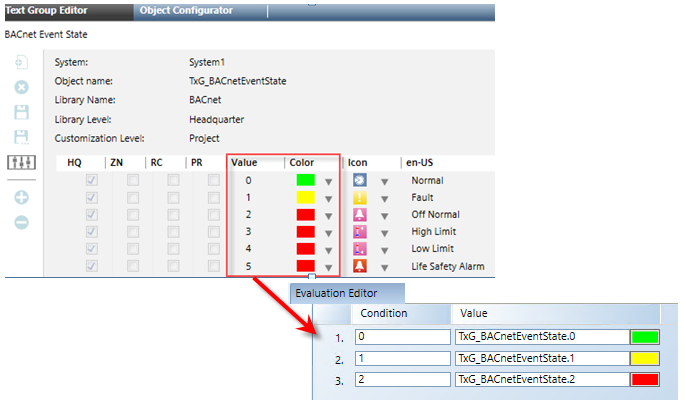
- Klicken Sie Speichern.